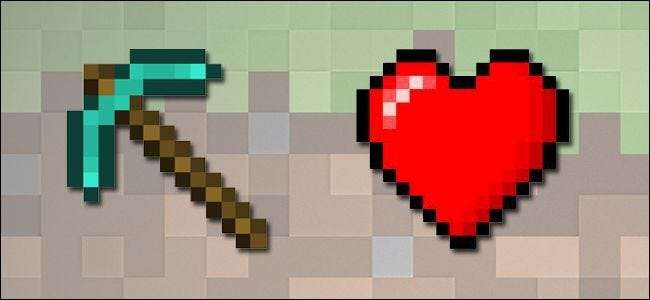
Коли ви створюєте світ Minecraft, ви вибираєте свій ігровий режим, і цей режим фіксується на все життя світу. Або це? Прочитайте далі, коли ми покажемо вам, як ви можете обійти блокування режиму гри і назавжди змінити режим гри.
Чому я хочу це зробити?
Коли ви створюєте новий світ, ви вибираєте режим гри. Ви можете вибрати один з режимів творчості, виживання та хардкор. За звичайних обставин цей вибір фіксується, а постійний прапор встановлюється у світовому файлі.
Однак Minecraft піддається творчості та зміні стилю гри, і ви можете виявити, що на карті, яку ви мали намір створити креативну карту, здається, що це буде ідеальна карта виживання або навпаки. Або, можливо, ви хочете почати в креативному режимі, щоб побудувати свою домашню базу, а потім перейти в режим виживання, щоб піти на світ не виходячи зі свого щойно побудованого замку.
Якою б не була ваша мотивація змінити світовий тип, це досить прямий процес. Давайте розглянемо дві техніки, одну тимчасову та одну постійну, які ви можете використовувати для зміни режиму гри.
Зміна режиму гри за допомогою хитрості LAN
Цей прийом може бути старим капелюхом для деяких гравців Minecraft, але варто зазначити, що це дуже поспішний і простий прийом, яким ви можете скористатись без будь-якого додаткового редагування чи додаткових програм взагалі.
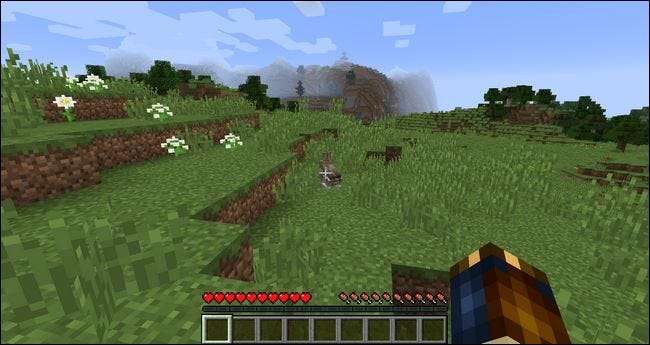
Ось ми знаходимось у світі тестового виживання, який ми створили для цього підручника. Ви можете побачити метр сердець і голоду над панеллю досвіду та предметів.
Світ був позначений як виживання, коли ми це зробили, і він залишиться виживанням. Однак ми можемо тимчасово виконати ці правила, відкривши гру до локальної мережі для мережевої гри (навіть якщо ми не маємо наміру грати в неї з іншими гравцями).

Натисніть ESC, щоб відкрити меню гри, і натисніть “Відкрити для локальної мережі”.

У меню LAN World єдиним важливим варіантом для наших цілей є встановлення перемикача Allow Cheats на “On”. Як випливає із заголовка, це налаштування для інших гравців, і якщо ви зміните тут ігровий режим, він лише змінить ігровий режим для вхідних гравців у ваш світ LAN. Однак якщо ви включили чіти, це стосується всіх гравців у грі (включаючи вас). Клацніть на “Start LAN World”, коли ви включили чіти.
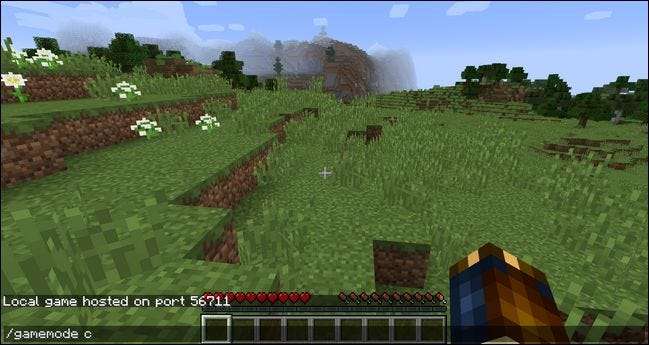
Повернувшись до гри, натисніть клавішу "t", щоб відкрити вікно ігрової консолі. Введіть команду “/ gamemode c”, щоб змінити режим гри на творчий. (Якщо ви хочете повернутися до режиму виживання, використовуйте команду “/ gamemode s”.)
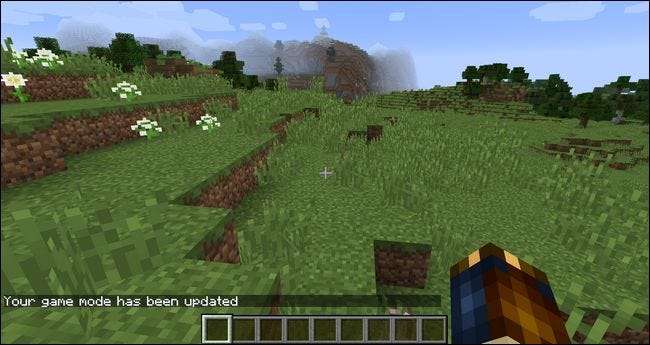
Зверніть увагу, що серце, почуття голоду та досвіду зникли на панелі предметів. Незважаючи на прапор світового режиму виживання, ми зараз у творчому режимі.
Ви можете використовувати цей фокус, щоб тимчасово змінити ігровий режим як на виживання, так і на творчий режим. Цей фокус також можна використовувати для перетворення гри в хардкорному режимі в гру у творчому режимі. Що цікаво в цьому фокусі щодо хардкорного режиму, тим не менше, що хардкорний режим (хоча ми і називаємо його ігровим режимом) насправді є окремим ігровим прапором. Хардкор-режим насправді - це просто режим виживання, в якому смерть призводить до знищення світу (отже, у вашому хардкорному світі живе лише одне життя). Перетворення хардкорної гри на креативну гру створює дивний своєрідний гібрид, в якому ви отримуєте всі сили, що надходять із творчим режимом, але якщо ви повинні були померти у творчому режимі (або впавши в порожнечу, або скориставшись командою / kill на собі ) ви втратите свій світ так само, як і в звичайному хардкор-режимі. Пізніше в навчальному посібнику ми покажемо вам, як це змінити.
Використовуючи цей трюк, ви перемикаєте свій ігровий режим, але ви не постійно перемикаєте стан збереження всього світу (а використання багатокористувацької команди / режим за замовчуванням не працює належним чином у світах для одного гравця). Щоб зробити постійну та глобальну зміну світового збереження, вам потрібно трохи відредагувати нутрощі файлу збереження. Давайте подивимось на це зараз.
Постійно змініть свій ігровий режим Minecraft
Для того, щоб вносити постійні зміни в стан ігрового режиму, вам потрібно відредагувати ігровий файл level.dat. Крім того, вам потрібно використовувати те саме форматування, яке використовує Minecraft: Іменований двійковий тег (NBT).
Встановлення NBTExplorer
З цією метою доречно названий NBTExplorer, крос-платформенний інструмент, доступний для Windows, Mac та Linux, є спеціальним інструментом для виконання цього завдання. Ви можете прочитати більше про інструмент на офіційна тема Minecraft.net або відвідайте сторінку Github ; завантаження доступні для всіх трьох платформ за обома посиланнями. Ви можете запустити всі три версії ОС як самостійну портативну програму.
Примітка: Резервне копіювання світів перед їх редагуванням. Скопіюйте весь каталог збережених файлів у безпечне місце, якщо ваше редагування піде не так.
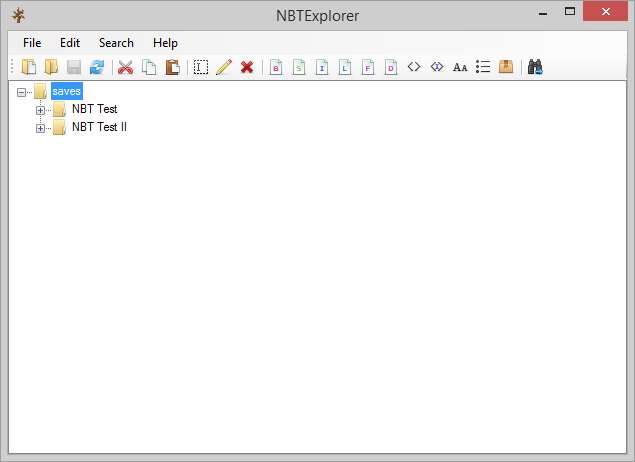
При першому запуску програми вона автоматично завантажує каталог збереження Minecraft за замовчуванням для вашої операційної системи. На скріншоті вище ви можете побачити два тестові світи “NBT Test” та “NBT Test II”.
Зміна режиму гри
Перший випробувальний світ - це світ виживання. Давайте подивимось на значення, які нам потрібно змінити, щоб назавжди встановити його в творчий режим. Виберіть назву свого світу, у нашому випадку - «Тест NBT», і розгорніть його. У каталозі ви побачите кілька записів. Що містить світові правила, це запис level.dat внизу списку.
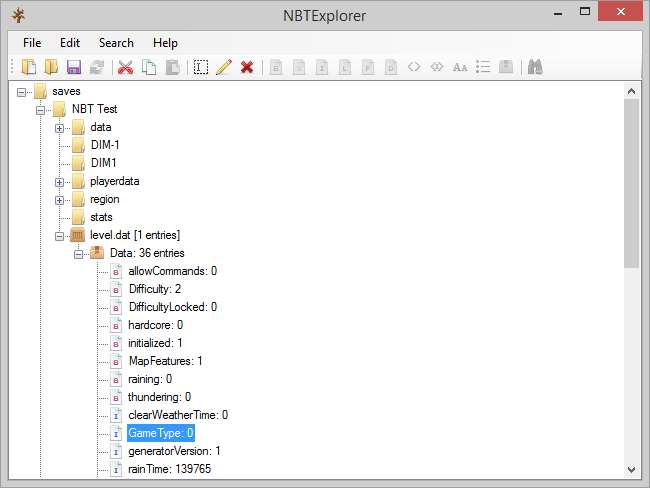
Розгорніть запис level.dat і натисніть «Дані». У цьому списку даних ви знайдете запис із написом "Тип гри". Незважаючи на те, що ви можете використовувати такі ключові слова, як «creative» або «c», щоб змінити режими, використовуючи в грі команду / gamemode, значення GameType має бути встановлене з використанням числового значення. Ось значення, які ви можете використовувати:
0 - Виживання
1 - Креативний
2 - Пригоди
3 - Глядач
Наша мета - змінити світ, який ми створили, з виживання на творчий, щоб ми переключили 0 на 1. Двічі клацніть на значення та замініть його на значення ігрового режиму, яке ви бажаєте. Натисніть CTRL + S або піктограму збереження, щоб зберегти відредаговані теги.
Зміна режиму програвача
Якщо ви ніколи раніше не входили у світ, який редагуєте, можна пропустити цей крок. Якщо ви ввійшли у світ раніше, вам потрібно буде зробити ще одне редагування. Файл збереження пам’ятає про стан вашого плеєра, тому навіть якщо ви зміните світ на інший режим, ваш програвач залишиться у старому режимі.
Ви можете вирішити цю проблему, скориставшись трюком Open-to-LAN, який ми описали вище, та використовуючи чити для / gamemode самостійно востаннє, щоб виправити це, або ви можете зробити швидке редагування в NBTExplorer. Перейдіть до NBTExplorer, щоб зберегти ваш світ, а потім до підкатегорії "дані про гравця".
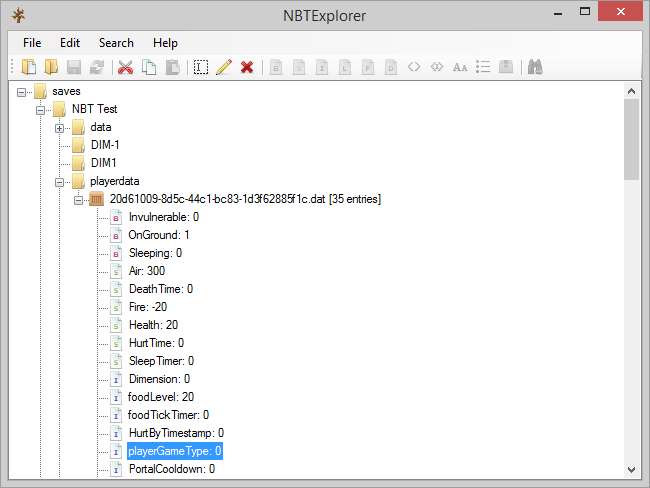
Змініть значення в “playerGame Type”, використовуючи ті самі значення 0-4, що описані в попередньому розділі. Щоб переключити наш режим програвача на творчий, не використовуючи ігрову роботу, нам потрібно відредагувати значення “playerGame Type” на 1. Знову переконайтеся, що натиснуті CTRL + S, або клацніть піктограму збереження, щоб зберегти свою роботу.
Перемикання жорсткого режиму
У попередньому розділі, присвяченому використанню технології Open-to-LAN, ми зазначали, що якщо ви застосуєте фокус режиму виживання до творчого у світі, створеному з увімкненим хардкор-режимом, ви потрапите в якась дивна невизначеність, коли у вас були творчі сили, але ви все одно втратили б свій світ, якби ви загинули. Давайте подивимось, як ви можете вимкнути хардкорний режим (якщо ви хочете перетворити цей світ на звичайний світ виживання чи творчого життя) або ввімкнути (якщо ви хочете додати трохи хвилювання у своє життя і перетворити на нудний світ виживання в пожиттєву їзду).
Якщо ми відкриваємо файл world.dat у NBTExplorer, ми бачимо тег “хардкор” у нашому хардкор-тестовому світі, встановлений на “1”, що вказує на те, що світ перебуває у хардкорному режимі, незважаючи на те, що ми встановили режим гри нашого гравця (використовуючи чит "Відкритий до локальної мережі") до творчого.

Ми можемо залишити це налаштування таким, яке воно є (і вибрати переключити гравця назад у режим виживання, відтворивши досвід хардкорного режиму), або ми можемо переключити цей параметр з «1» на «0», і в цей момент гра не буде бути видаленими після смерті гравця (незалежно від того, помер гравець в режимі виживання чи творчому режимі).
Хоча сенс хардкор-режиму полягає в тому, що, ну, це хардкор, ми, звичайно, розуміємо, якщо ви настільки прив'язані до світу, що не можете терпіти думки втратити його і хочете перетворити його на звичайний світ виживання чи творчого життя .
Озброївшись невеликим ноу-хау (і дуже зручним редактором), ви можете керувати ігровими режимами, що заощаджують ваш світ, не вдаючись до початку чи постійного возиння з трюком Open-to-LAN, щоб отримати ваші налаштування саме такими.







